- Autor Jason Gerald [email protected].
- Public 2023-12-16 11:03.
- Zuletzt bearbeitet 2025-01-23 12:15.
In diesem wikiHow zeigen wir dir, wie du mit einem iPhone eine sekundäre Handynummer aus einem Apple-ID-Konto entfernst.
Schritt
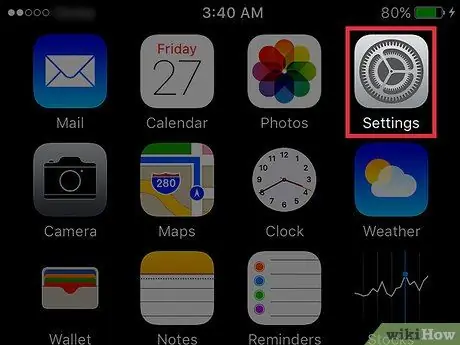
Schritt 1. Öffnen Sie die Einstellungen auf dem iPhone
Diese graue zahnradförmige App befindet sich auf dem Startbildschirm.
Diese Anwendung finden Sie auch im Ordner "Dienstprogramme"
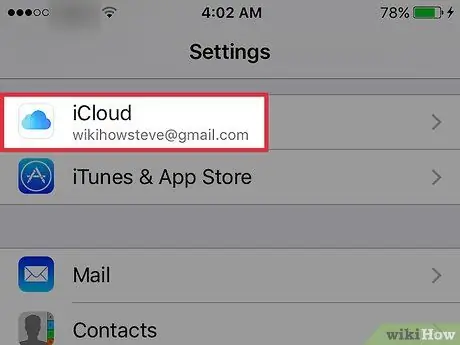
Schritt 2. Scrollen Sie auf dem Bildschirm nach unten und tippen Sie auf iCloud
Diese Option befindet sich in der vierten Gruppe von Menüoptionen.
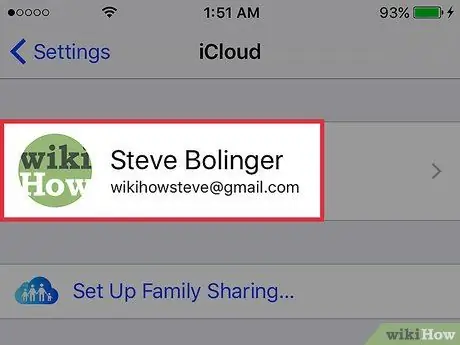
Schritt 3. Berühren Sie Ihre Apple-ID-E-Mail-Adresse
Es befindet sich oben auf dem Gerätebildschirm.
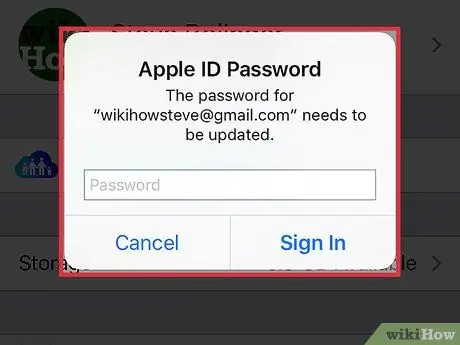
Schritt 4. Melden Sie sich mit Ihrer Apple-ID an, wenn Sie dazu aufgefordert werden
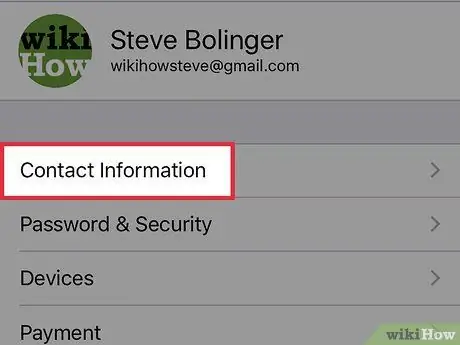
Schritt 5. Berühren Sie Kontaktinformationen
Dies ist die erste Option unter Apple ID.
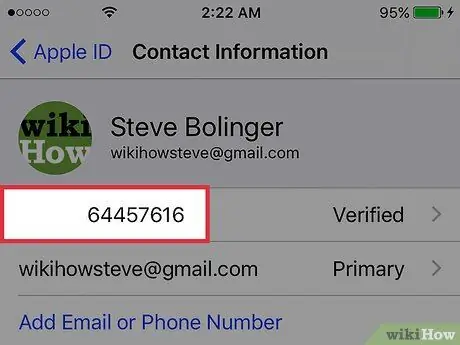
Schritt 6. Berühren Sie die Handynummer, die Sie löschen möchten
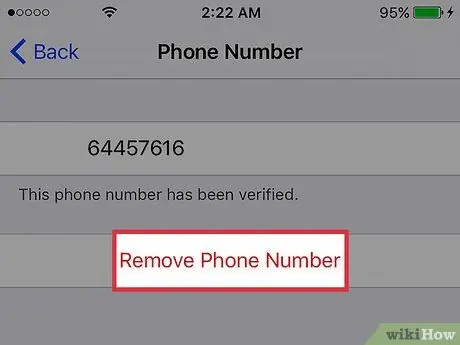
Schritt 7. Tippen Sie auf Telefonnummer entfernen
Hinweis: Telefonnummern, neben denen "Primär" steht, können nicht gelöscht werden. Dies bedeutet, dass dies die einzige Apple-ID-Telefonnummer ist, die in Ihrem Konto gespeichert ist
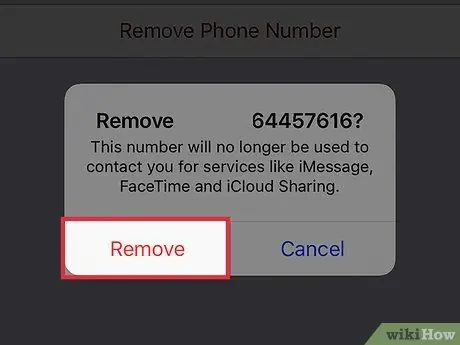
Schritt 8. Tippen Sie auf Entfernen
Dein Freund kann dich jetzt nicht mehr über diese Nummer über Apple-Dienste wie iMessage, FaceTime oder iCloud Sharing erreichen.






